Oppo’s nieuwe selfie-expert, F7, heeft een 25 MP AI-aangedreven camera aan de voorkant, een krachtige chipset, een modern notch-display en een lange batterijduur. Dat is een hoop verleidelijke hardware en misschien heeft dat je gemotiveerd om er een te kopen.
Binnenin draait de Oppo F7 Color OS op basis van Android 8.1 Oreo, wat een veelzijdige interface is, een beetje te veel geïnspireerd door iOS. Het enorme aantal functies en opties dat beschikbaar is op de telefoon kan een beetje overweldigend zijn en daarom gaan we je helpen de waardevolle dingen uit de pluis te verwijderen.
Hier zijn enkele dingen die je op je Oppo F7 kunt proberen.
1. Schakel het batterijpercentage in op Oppo F7
De 3400 mAh-batterij van de telefoon biedt ons behoorlijk behoorlijke kilometers. Standaard is de grafische indicator aanwezig om de resterende batterijlading te meten, maar ik weet zeker dat een nauwkeurig aantal voor de meesten van ons het beste zou werken. Om het batterijpercentage op Oppo F7 in te schakelen, ga je naar Instellingen >>> Meldings- en statusbalk >> Batterijpercentage inschakelen.
Je vindt de optie ook onder Instellingen >> Batterij.
2. Gebaarnavigatie op Oppo F7
Net als de meeste andere 19:9- of full-view-telefoons heeft de Oppo F7 tegenwoordig de mogelijkheid om de navigatiebalk te vervangen door gebaren. Het goede ding is dat je met het kleurenbesturingssysteem kunt kiezen tussen verschillende indelingen van navigatiegebaren.
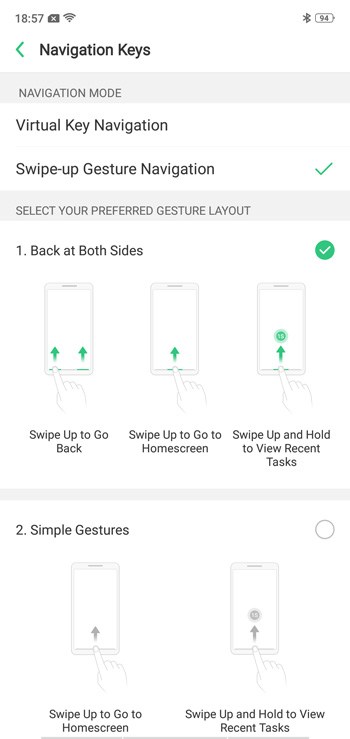
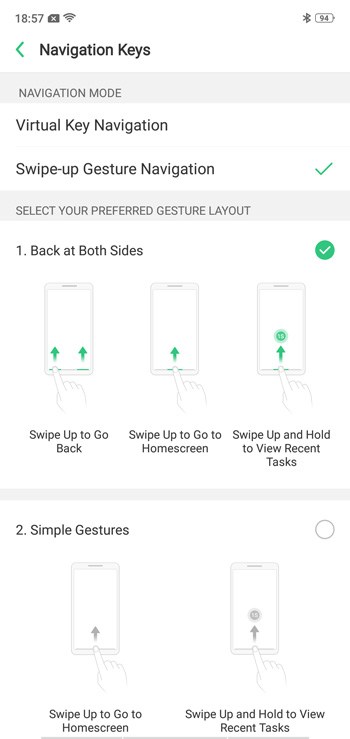
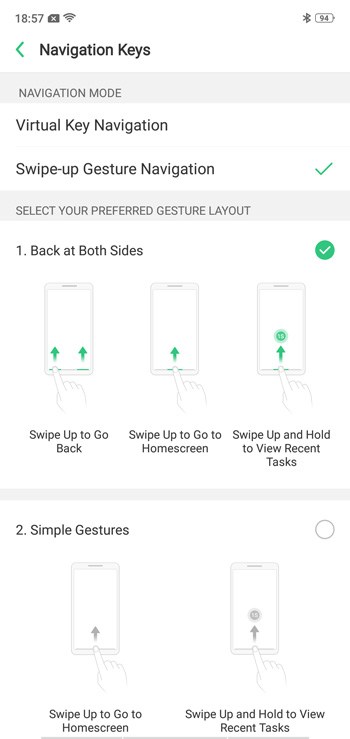
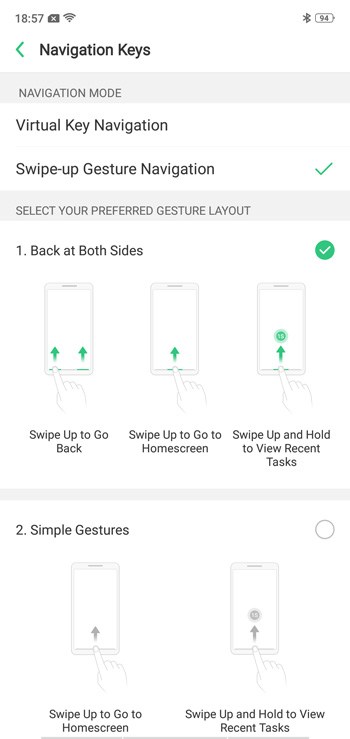
Ga naar Instellingen >> “Slim en handig” >> Navigatietoetsen. Kies nu ‘swipe gebaren omhoog’ en bepaal het patroon dat het beste bij je past.
3. Ga naar de kindermodus
Oppo F7 kunt u de toegang tot apps en gegevens voor uw kinderen beperken. De telefoon heeft een kindermodus die kan worden gebruikt om de duur van het gebruik van een applicatie te beperken en om de applicaties te specificeren waartoe uw kinderen toegang hebben.













Ga naar Instellingen >> Beveiliging en tik op Kids Space.
4. Toegang tot privéruimte op Oppo F7













Je hebt ook toegang tot een privéruimte op Oppo F7 via Instellingen >> Beveiliging. Dit is een privéruimte die wordt geopend met uw wachtwoord, vingerafdruk of Face Unlock. U kunt een snelkoppeling op het startscherm maken om toegang te krijgen tot de privéruimte of deze openen door lang op de app-labels in de apps te drukken. Als u bijvoorbeeld lang op ‘Albums’ in de Foto’s-app drukt, gaat u naar de Foto’s-app in de privéruimte.
5. Optimaliseer het batterijgebruik voor afzonderlijke apps
Bronbeheer is erg agressief op Oppo F7. U kunt het batterijgebruik echter aanpassen voor specifieke apps. Als u vermoedt dat een bepaalde app verantwoordelijk is voor ongerechtvaardigd batterijverbruik, of als u een bepaalde app niet vaak gebruikt, kunt u de toegang op de achtergrond beperken. Aan de andere kant kun je bepaalde apps ook toestemming geven om op de achtergrond actief te blijven, zodat ze niet door het systeem worden gedood.
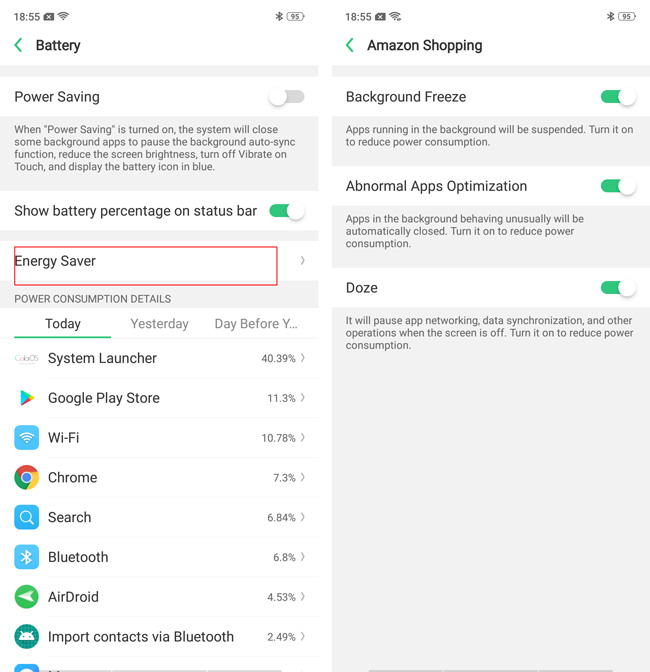
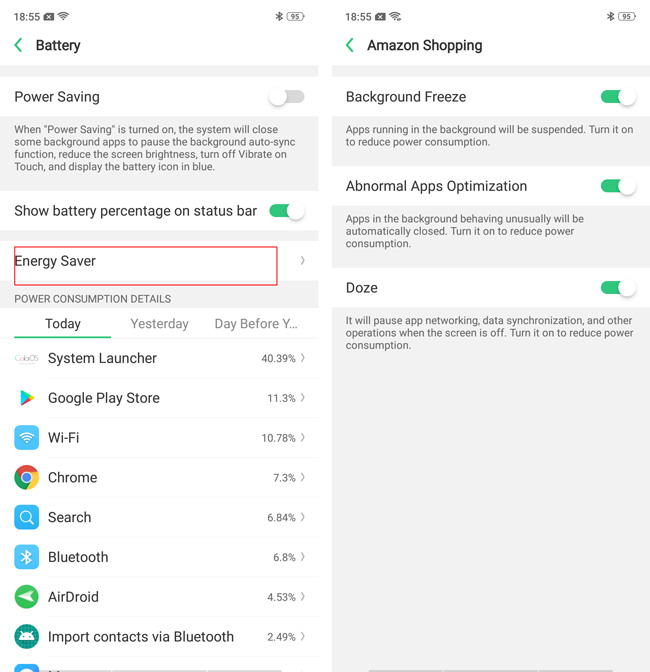
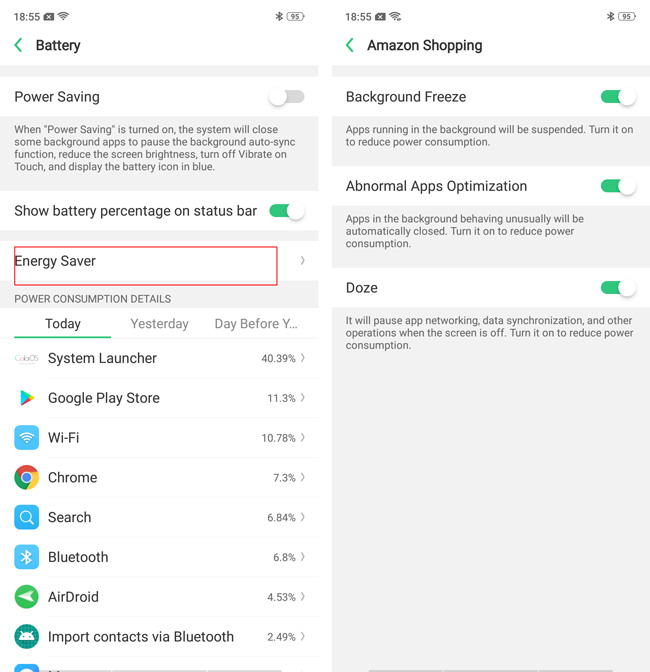
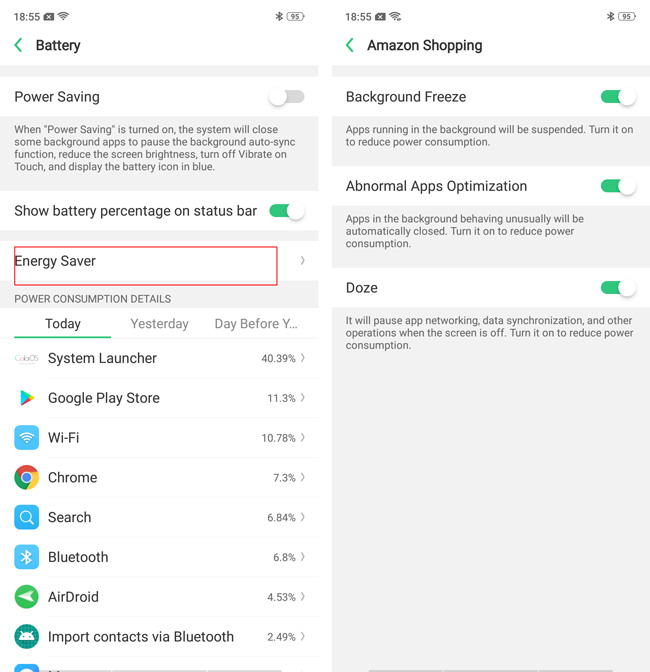
Ga gewoon naar Instellingen >> Batterij >> Energiebesparing. Tik nu op de app die u wilt optimaliseren.
6. Verander de kleurtemperatuur en lettergrootte van het scherm
De witbalans van het Oppo F7-scherm is dichter bij neutraal in vergelijking met wat we normaal zien, maar je kunt het nog steeds aanpassen. Ga naar Instellingen >> Weergave. Hier vindt u de optie om de kleurtemperatuur te wijzigen en we raden aan om ‘Warm’ eens te proberen, aangezien warmer wit minder hard is voor de ogen.
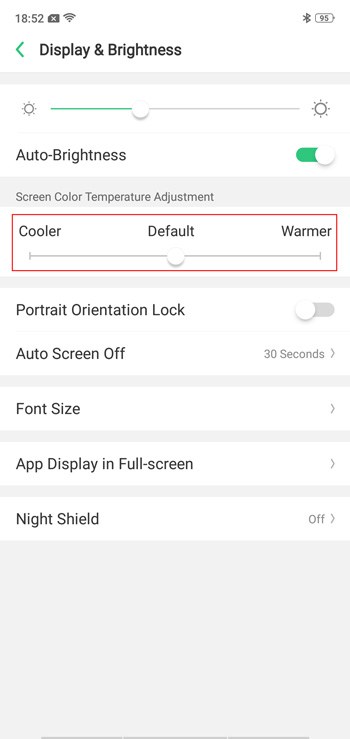
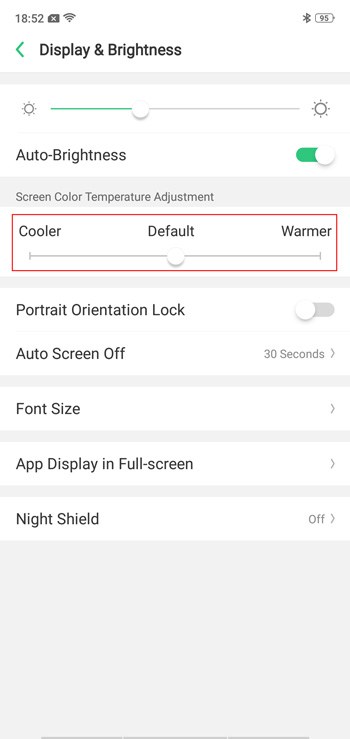
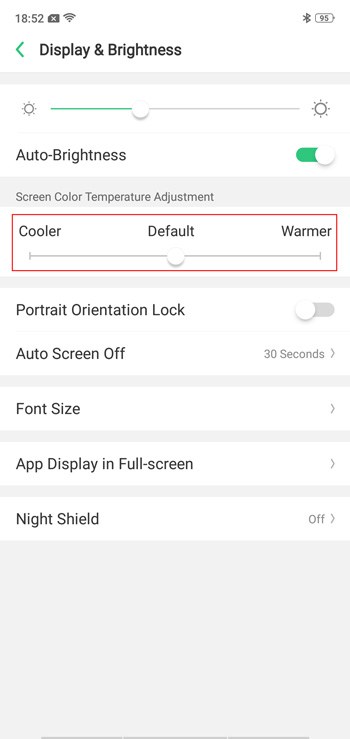
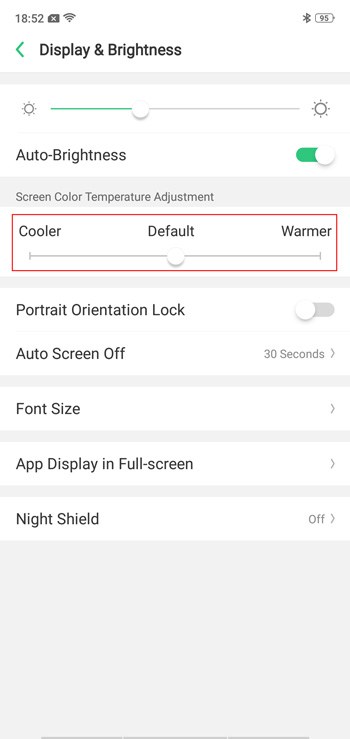
Vanuit hetzelfde menu kunt u ook de lettergrootte wijzigen.
7. Stem slimme assistent af
Op het meest linkse paneel van het startscherm van de Oppo F7 vind je Smart Assistant die de dingen die je vaak gebruikt aan je telefoon toevoegt.
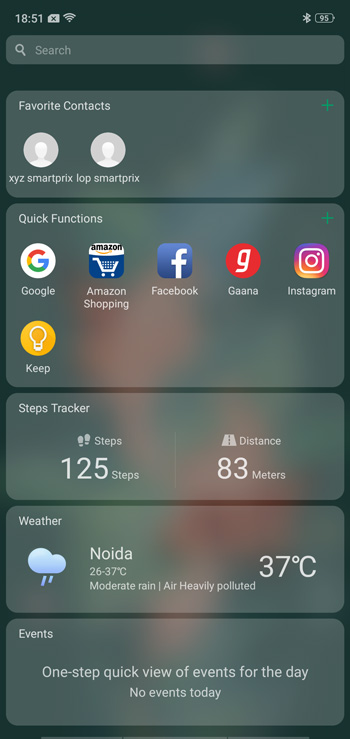
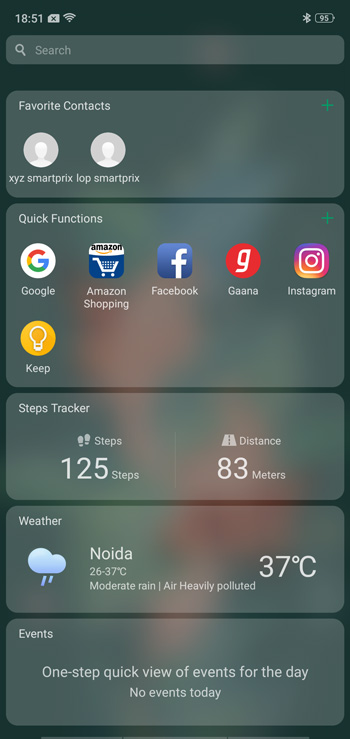
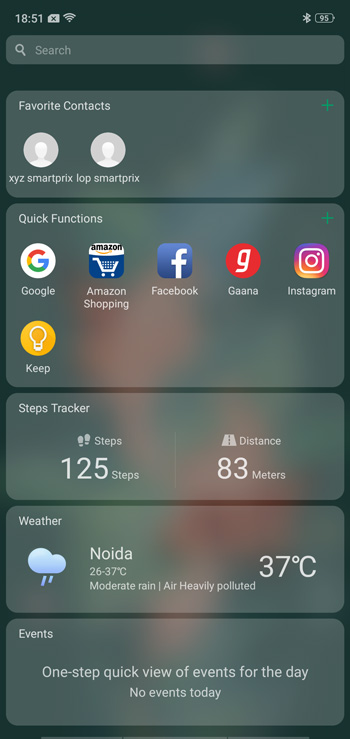
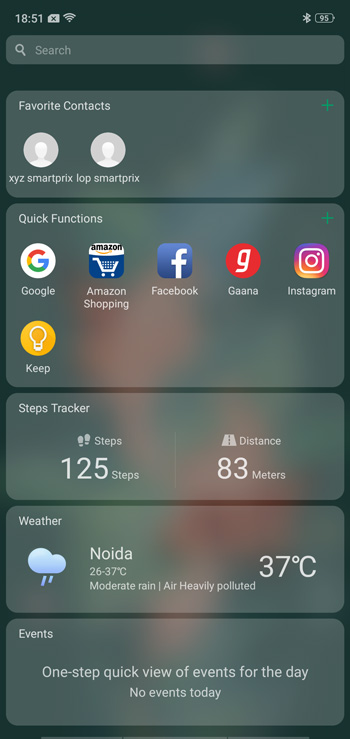
U kunt veelgebruikte apps en veelgebruikte contacten toevoegen aan Smart Assistant en deze kaarten dichter bij de bovenkant plaatsen. Het is eenvoudiger en handiger dan naar apps zoeken wanneer u ze nodig hebt.
8. Verplaats pictogrammen vrij op het startscherm
Er is geen app-lade op Oppo F7 en alle apps hebben snelkoppelingen op startschermen. U kunt pictogrammen slepen en verplaatsen, maar deze pictogrammen worden automatisch gerangschikt en vullen het scherm standaard van boven naar beneden.
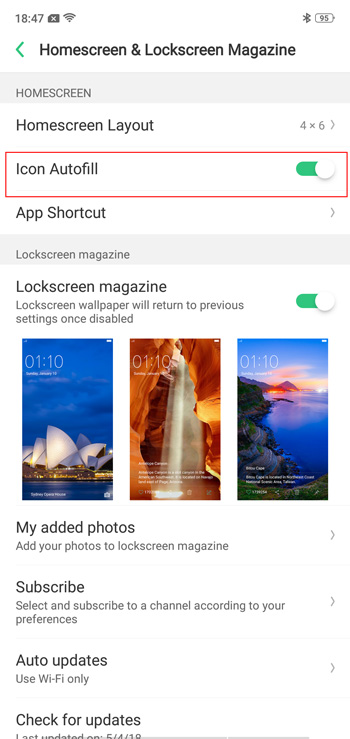
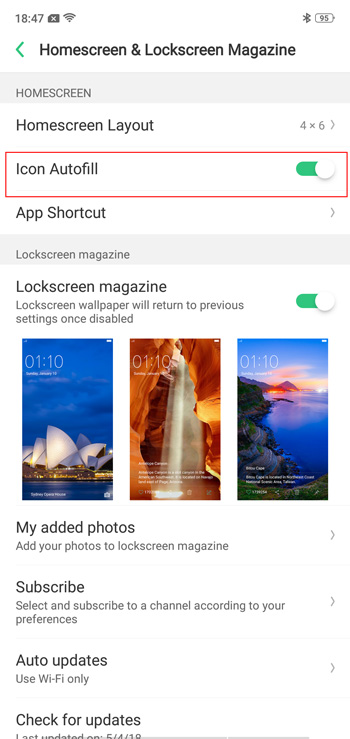
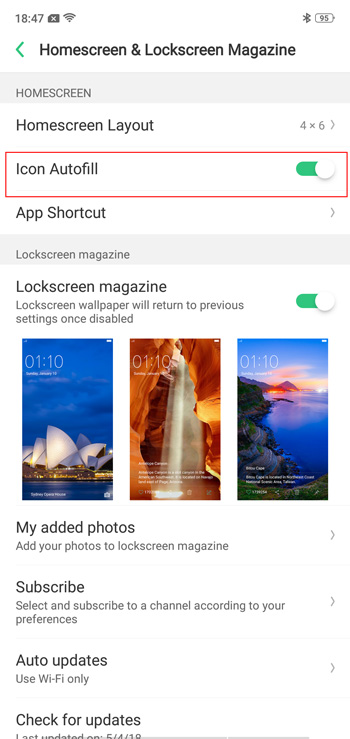
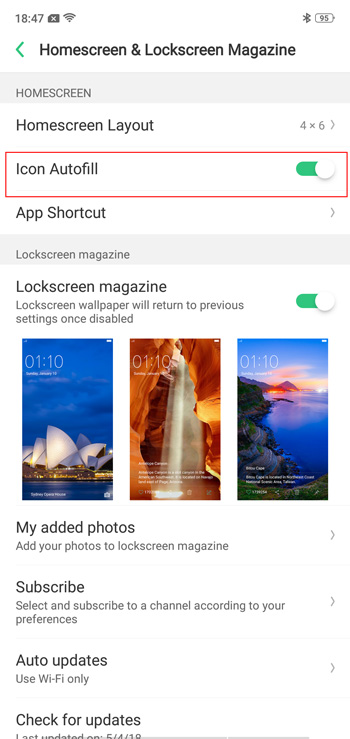
Als u nog een paar pictogrammen dichter bij het onderste dock moet plaatsen, gaat u gewoon naar Instellingen >> Startscherm & Vergrendelscherm Magazine >> en schakelt u ‘Pictogrammen automatisch aanvullen’ uit.
9. Pas snelle instellingen aan
Er is veel rommel in het paneel met snelle instellingen van Oppo F7. Hoewel toegankelijke tegels voor snelle instellingen voor de functies die u gebruikt een goede zaak zijn, kunt u beter alles verwijderen dat u niet vaak gebruikt.
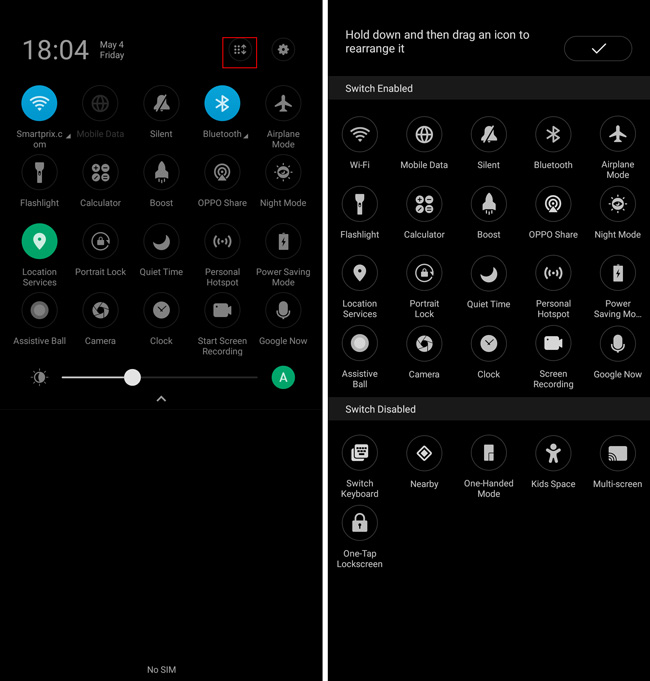
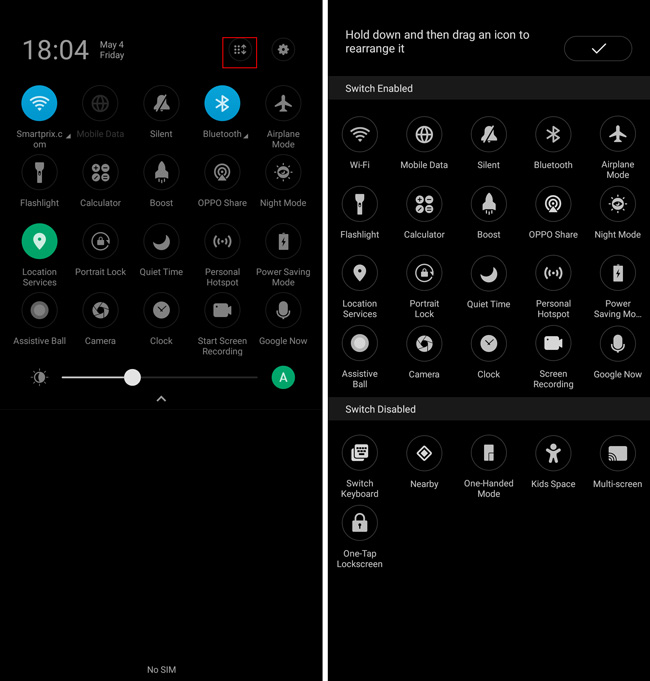
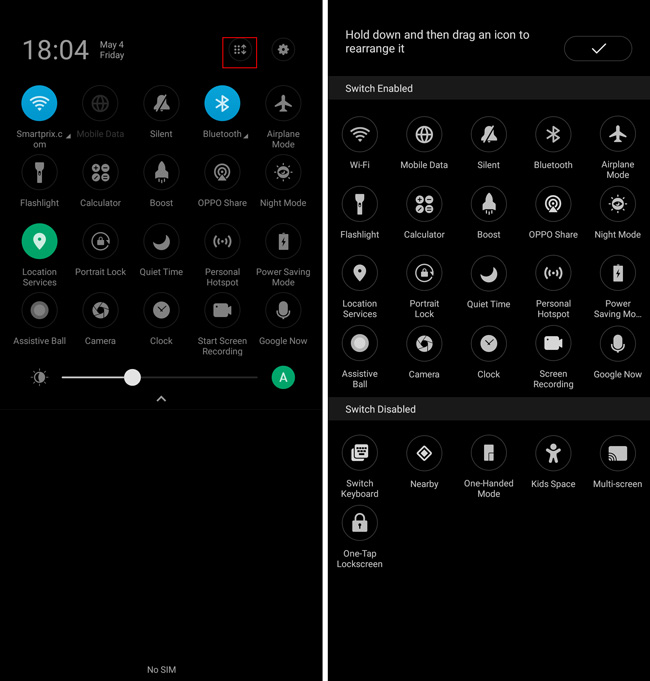
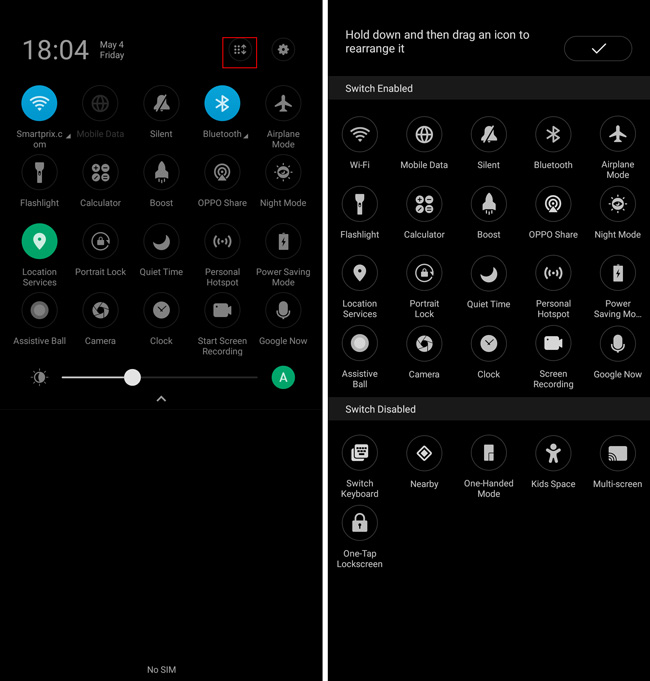
Sleep hiervoor de snelle instellingen naar beneden en tik op het pictogram naast het instellingenwiel. Sleep nu de tegels die u niet vaak gebruikt naar het onderste gedeelte.
10. VIP-contacten
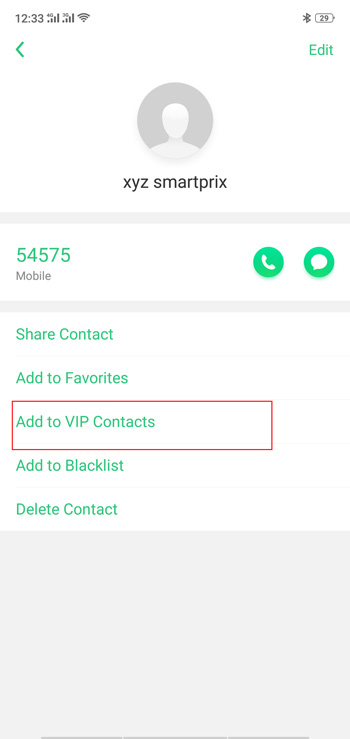
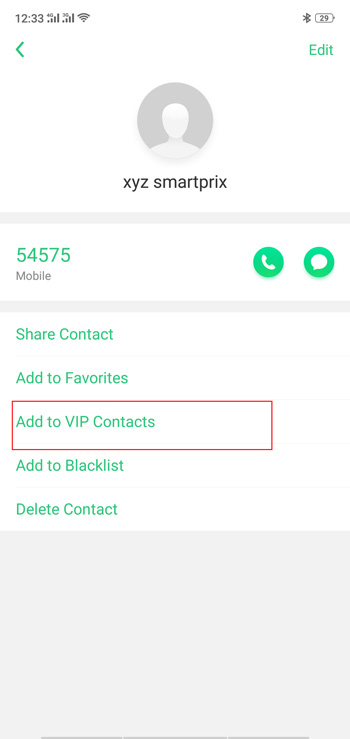
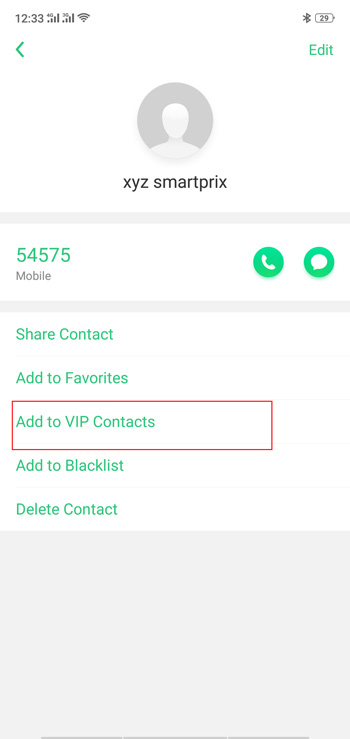
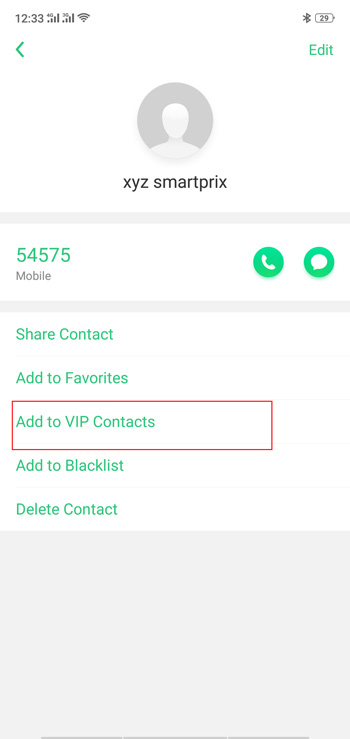
U kunt ook bepaalde contacten markeren als VIP-contacten. Oproepen van VIP-contacten gaan over, zelfs als je telefoon op stil staat. Dit moet ervoor zorgen dat u nooit een belangrijk gesprek mist.
11. Splitscreen en gebruik twee apps op Oppo F7
Om het scherm in tweeën te splitsen, veegt u eenvoudig met drie vingers omhoog (niet omlaag). Nu kun je een andere app kiezen die je tegelijkertijd in de onderste helft wilt openen.
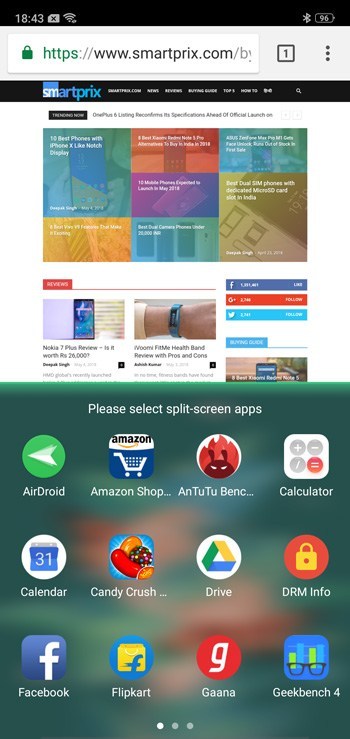
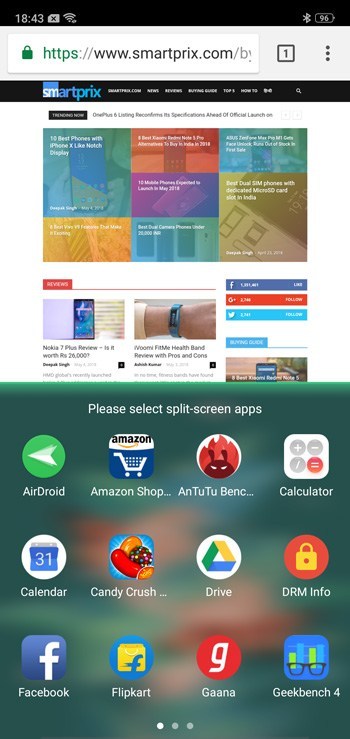
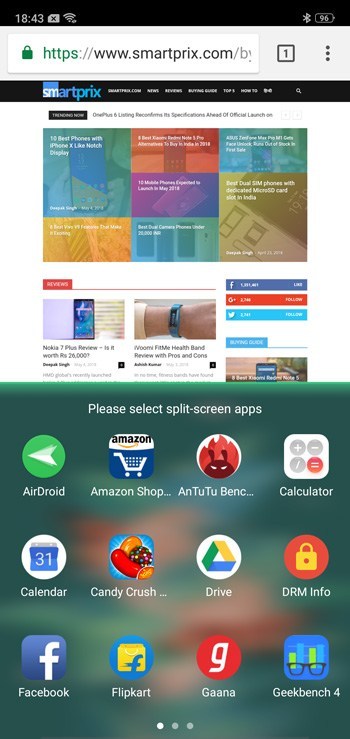
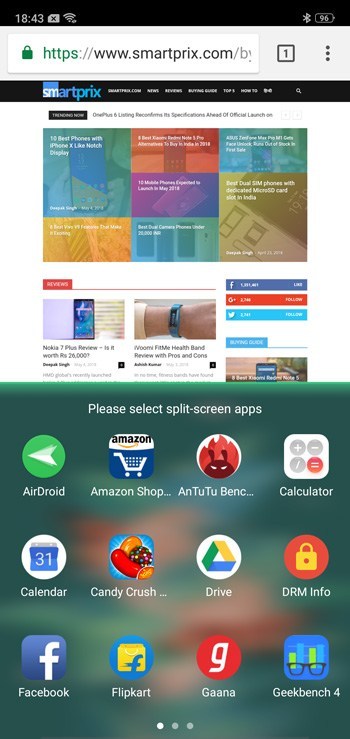
Ga naar Instellingen >> Gesplitst scherm om de optie in te schakelen.
12. Maak een lang scrollend screenshot op Oppo F7
Om lange schermafbeeldingen te maken op Oppo F7, veeg je met drie vingers naar beneden (Instellingen >> slim en handig >> gebaren en beweging) of druk je op ‘Volume omlaag + aan/uit-knop’.
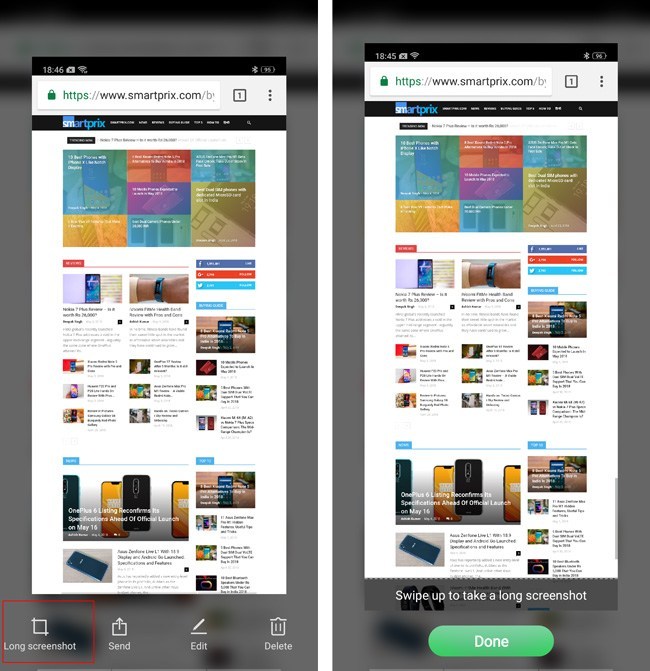
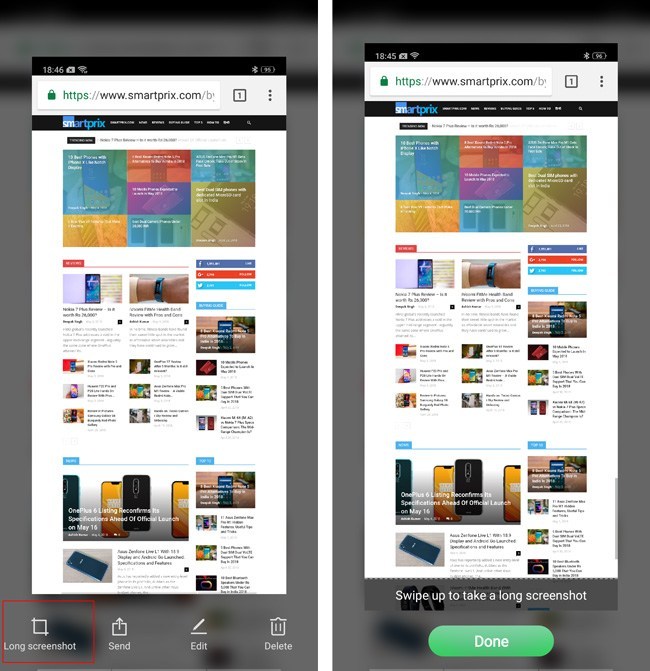
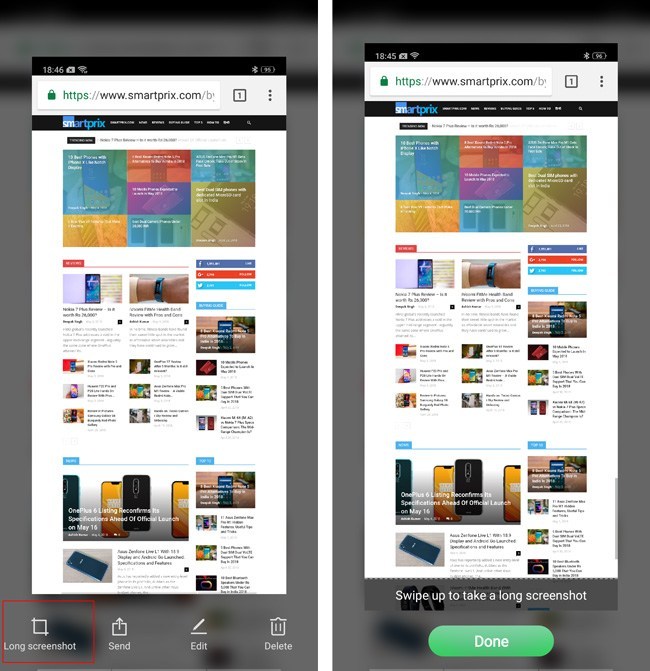
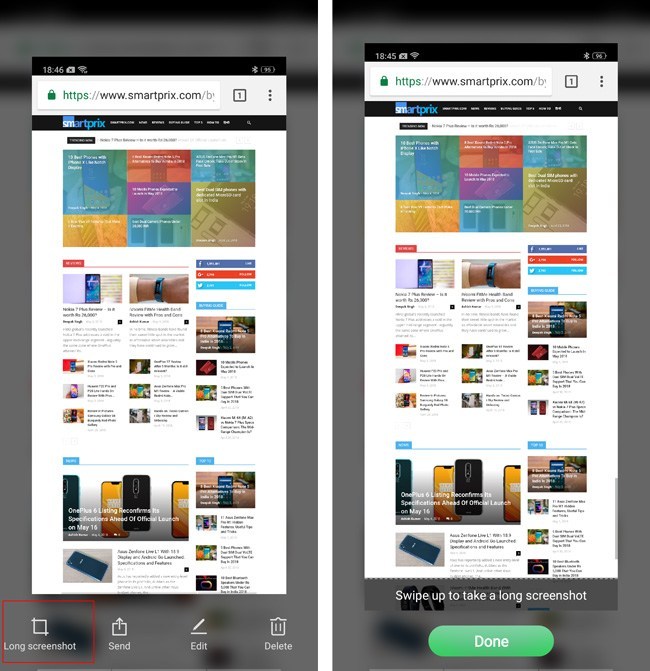
Tik vervolgens onderaan op het screenshotvoorbeeld. Selecteer nu de “lange screenshot-optie” en blader over het gedeelte dat u wilt vastleggen.
13.Dual SIM Dual VoLTE
Oppo F7 is ook een van de weinige telefoons die tegelijkertijd twee 4G VoLTE-simkaarten ondersteunen. U kunt twee Jio-simkaarten in de telefoon gebruiken. Of je kunt een Jio-simkaart gebruiken voor bellen en een andere simkaart voor data en toch beide simkaarten actief houden.
13 handige Oppo F7-tips en -trucs
Hier zijn enkele van de handige Oppo F7-tips en -trucs waarvan u kunt profiteren. Color OS heeft instellingen voor alle systeem-apps zoals dialer, berichten, camera, enz. Clubbed in het hoofdinstellingenmenu. U kunt naar de onderkant van het instellingenmenu scrollen om ze te openen.
Nokia 7 Plus review: is het Rs 26.000 waard?



